Excel 图表格式一键复制秘籍,轻松搞定批量应用
在日常办公中,我们常常需要使用 Excel 来处理数据并制作图表,而当我们精心设计好一个图表的格式后,如何快速将其应用给其他图表,节省时间提高效率,就成了一个关键问题。
想要实现图表格式的快速应用,我们首先要了解 Excel 提供的相关功能,在 Excel 中,有一种便捷的操作可以帮助我们轻松完成这一任务,那就是“格式刷”功能。
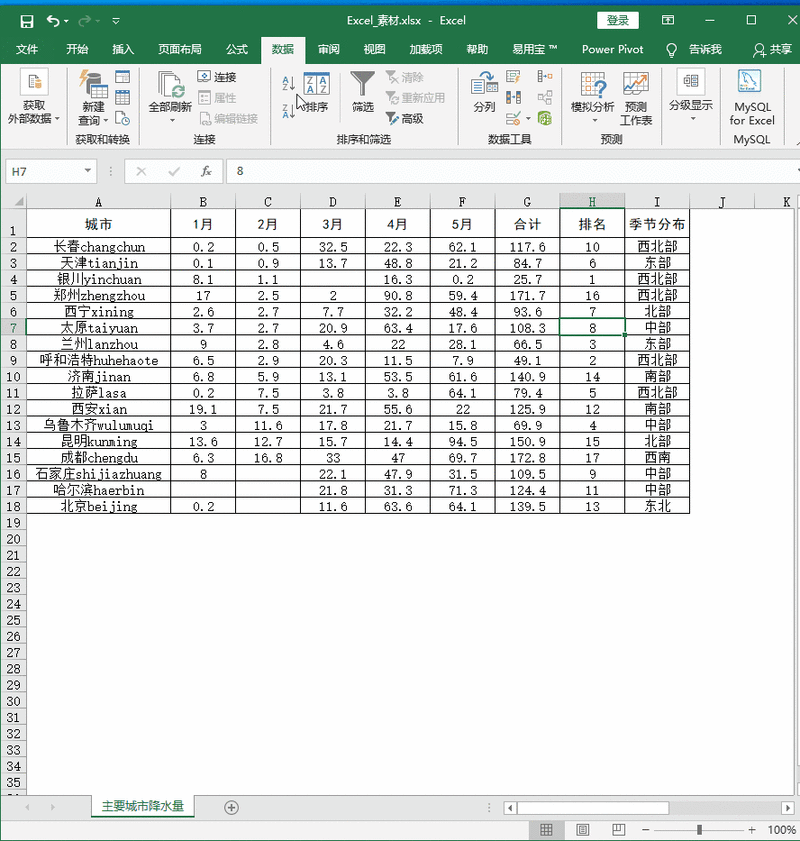
格式刷就像是一把神奇的魔法棒,能够将一个图表的格式迅速复制到其他图表上,使用格式刷的方法非常简单,只需选中已经设置好格式的图表,然后点击“格式刷”按钮,再选中需要应用格式的图表即可。
除了格式刷,我们还可以利用“复制粘贴”的功能来实现图表格式的应用,先选中设置好格式的图表,按下 Ctrl + C 进行复制,然后选中目标图表,按下 Ctrl + V 进行粘贴,但需要注意的是,这种方式可能会受到一些限制,比如某些特殊格式可能无法完全复制。
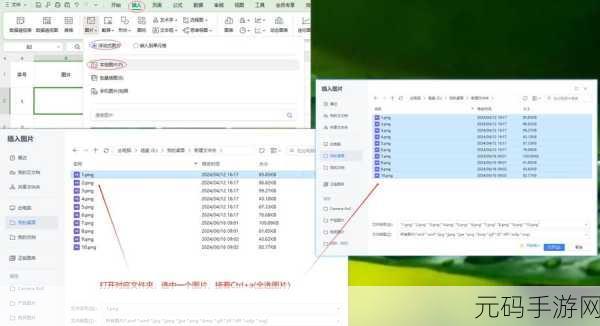
如果我们需要将格式应用给多个图表,还可以使用“自定义图表样式”的功能,在设置好一个图表的格式后,右键点击图表,选择“保存为图表模板”,之后,当我们需要应用这个格式时,只需要在新建图表或者修改现有图表时,选择对应的模板即可。
掌握了这些方法,就能在 Excel 中快速、高效地将图表格式应用给其他图表,让我们的工作更加轻松便捷。
参考来源:个人在 Excel 办公中的经验总结。









